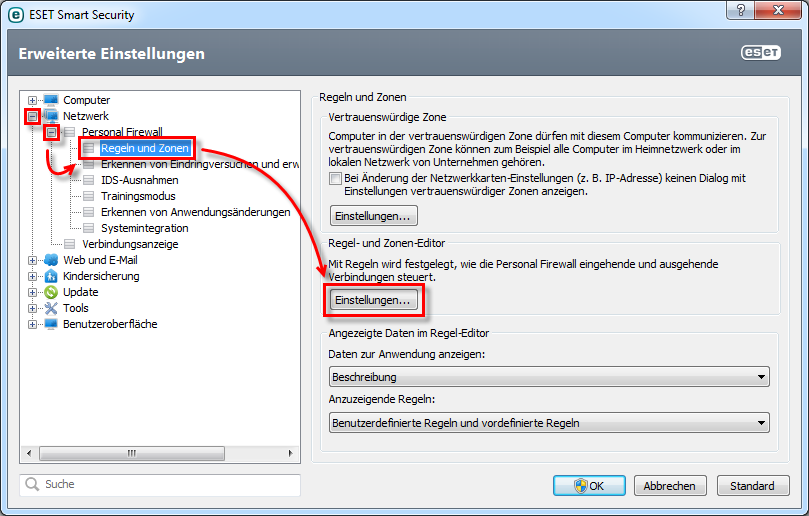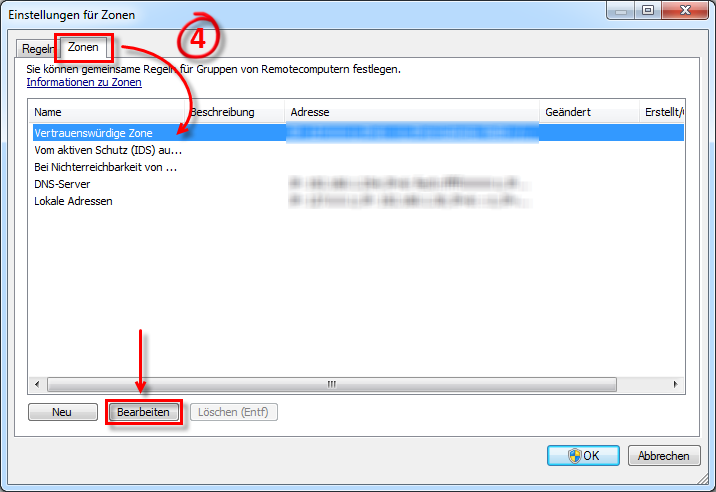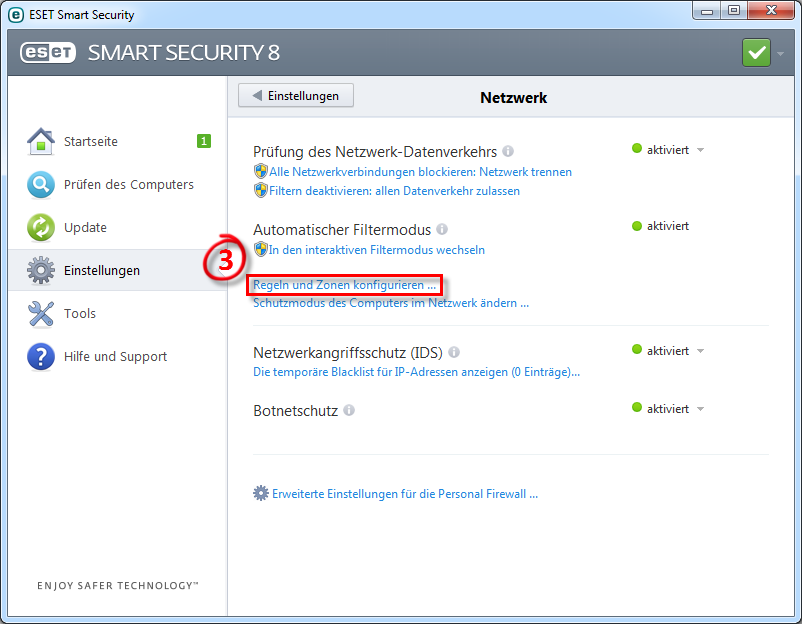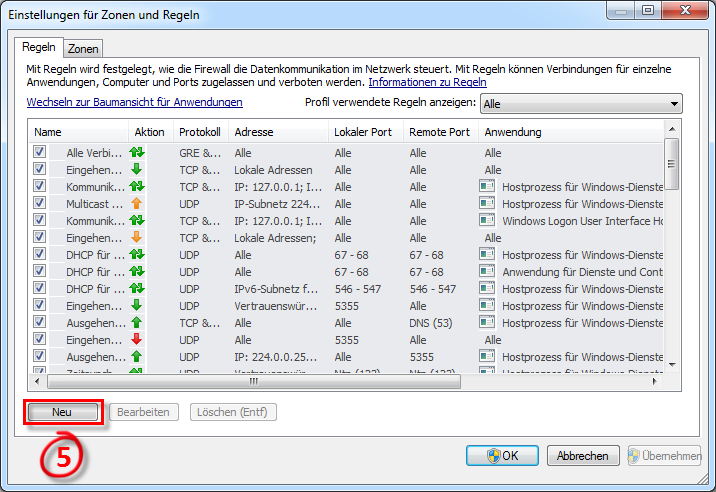Problem
- Sie können nicht zu (oder von) einem Computer oder Gerät, wie zum Beispiel einem Drucker in Ihrem Netzwerk, weil es sich außerhalb des vertrauenswürdigen IP-Bereiches des Rechners befinded
- Sie wollen eine IP-Adresse oder Adressbereich in Ihrem ESET-Produkt als vertrauenswürdig markieren
- Sie wollen eine verdächtige IP-Adresse sperren
Einzelheiten
Dieser Artikel beschreibt, wie Sie eine benutzerdefinierte Firewallregel erstellen, um einer IP-Adresse, einem Adressbereich oder einem Subnetz zu verbieten oder zu erlauben, die ESET Firewall zu passieren. Das manuelle hinzufügen von Regeln wird nicht empfohlen, es sei denn:
- Sie sind ein erfahrener Nutzer
- Sie wurden vom ESET Support dazu angewiese
- Sie sind Entwickler und wollen einem Problem auf den Grund gehen
Lösung
Dieser Artikel bezieht sich auf ESET Smart Security. Ich habe ESET NOD32 Antivirus.
Es gibt zwei Möglichkeiten um IP-Adressen als vertrauenswürdig zu markieren:
Erstellen einer vertrauenswürdigen Zone
- Öffnen Sie ESET Smart Security. Wie öffne ich mein ESET Produkt?
- Drücken Sie F5 um die erweiterten Einstellungen zu öffnen.
- Erweitern Sie Netzwerk →Personal firewall und klicken Sie auf Regeln und Zonen. Im Regel- und Zonen-Editor Bereich, klicken Sie auf Einstellungen.
Abbildung 1-1
Klicken Sie auf das Bild für eine vergrößerte Ansicht
- Klicken Sie auf den Reiter Zonen, wählen Sie Vertrauenswürdige Zone aus und klicken Sie dann auf Bearbeiten.
Abbildung 1-3
- Klicken Sie auf IPv4-Adresse hinzufügen und wählen Sie Einzelne Adresse um die Adresse eines Computers/Gerätes hinzuzufügen (wählen Sie Addressbereich um einen Bereich von Computer/Geräte-IPs hinzuzufügen, denen Sie Zugriff erlauben). Nachdem Sie eine einzelne IP-Adresse oder einen IP-Adressbereich eingegeben haben, klicken Sie auf OK um die Änderungen zu speichern.
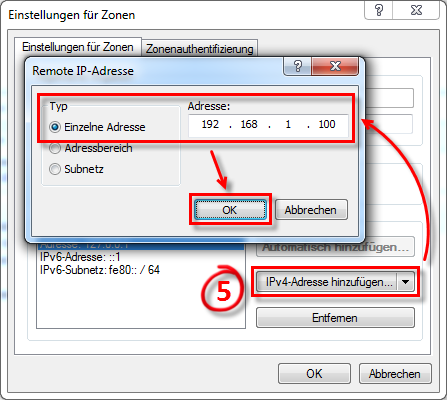
Abbildung 1-4
Erstellen einer Regel
- Öffnen Sie ESET Smart Security. Wie öffne ich mein ESET Produkt?
- Klicken Sie auf Einstellungen → Netzwerk.
Abbildung 2-1
Klicken Sie auf das Bild für eine vergrößerte Ansicht - Klicken Sie auf Regeln und Zonen konfigurieren.
Abbildung 2-2
Klicken Sie auf das Bild für eine vergrößerte Ansicht - Klicken Sie Wechseln zur ausführlichen Anzeige von Regeln an.
Abbildung 2-3
Klicken Sie auf das Bild für eine vergrößerte Ansicht! - Klicken Sie auf Neu um eine neue Regel zu erstellen.
Abbildung 2-4
Klicken Sie auf das Bild für eine vergrößerte Ansicht! - Geben Sie einen Namen für die Regel im Feld Name ein, wählen Sie Beide aus dem Richtung Drop-Down-Menü und wählen Sie anschließend Erlauben oder Blockieren aus dem Aktion Drop-Down-Menü, abhängig davon, ob Sie die IP-Adresse blockieren oder erlauben wollen.
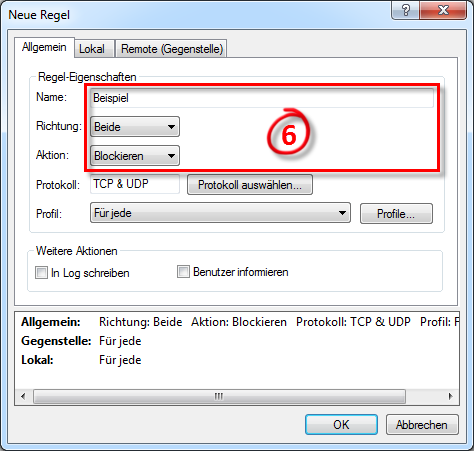
Abbildung 2-5
Klicken Sie auf den Remote (Gegenstelle) Reiter und klicken Sie auf IPv4-Adresse hinzufügen. Im Remote IP-Adresse Fenster geben Sie die IP-Adresse, den IP-Bereich oder das Subnetz ein, das Sie erlauben oder blockieren wollen.
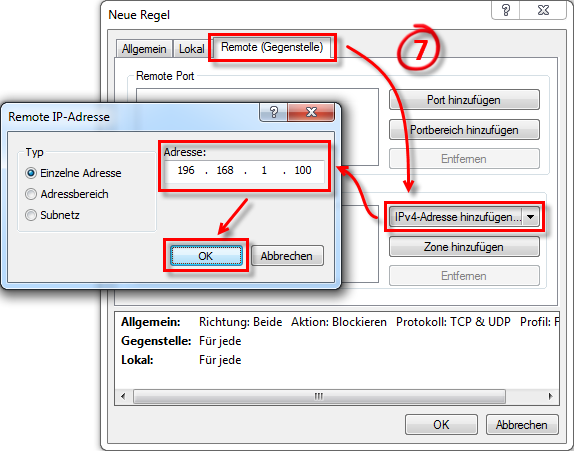
Abbildung 2-6
IPv6 Nutzer: Wählen Sie IPv6-Adresse aus dem Drop-Down-Menü. Im Remote IPv6-Adresse Fenster geben Sie die IP-Adresse, den IP-Bereich oder das Subnetz ein, das Sie erlauben oder blockieren wollen.

Abbildung 2-7
Klicken Sie auf OK, OK und OK um die Einstellungen zu speichern.